もくじ
VirtualBoxにインストールしたUbuntu(22.04 LTS)に固定IPアドレスを設定する方法を解説します。
この記事ではWindowsPCを使用してますが、Macでも基本的な流れは同じです。
- Oracle VM VirtualBox 7.0.12
- ホスト: Windows 10
- ゲスト: Ubuntu 22.04 LTS
VirtualBoxのインストール方法は以下の記事で解説してます。
-

【Windows】Oracle VM VirtualBoxのインストール手順
もくじ【概要】VirtualBoxをインストールする手順【詳細】VirtualBoxをインストールする手順 WindowsPCにOracle VM VirtualBoxをインストールする手順を画像付き ...
Ubuntu(22.04 LTS)のインストール方法は以下の記事で解説してます。
-

【環境構築】VirtualBoxにUbuntuをインストールして仮想環境を構築する方法
もくじVirtualBoxのインストール手順Ubuntuのインストール手順Ubuntuをインストールするための仮想マシンを作成するUbuntuをダウンロードする仮想マシンにUbuntuをインストールす ...
事前準備
Ubuntu(22.04 LTS)に固定IPアドレスを設定するために、必要な情報を確認します。
デフォルトゲートウェイとDNSサーバーの確認
デフォルトゲートウェイとDNSサーバーの確認方法は様々な方法がありますが、今回はWindowsPCのコマンドプロンプトで確認します。
検索窓に①
cmdと入力し、②コマンド プロンプトを押下します。
③
ipconfig /allと入力し、Enterを押下します。CommandCopyipconfig /all

④デフォルトゲートウェイと⑤DNSサーバーを確認します。
※デフォルトゲートウェイとDNSサーバーは後ほど使用するためメモしてください。

固定IPアドレスを決定する
確認したデフォルトゲートウェイ(ルーターのIPアドレス)が192.168.3.1ということで、固定IPアドレスとして192.168.3.2~192.168.3.254の範囲で好きなものを割り当てることができます。
※192.168.3部分は、デフォルトゲートウェイ(ルーターのIPアドレス)の値によって変化します。
IPアドレスは別の機器で使用されてないものを設定する必要があるため、192.168.3.100以上がおすすめです。
今回は、固定IPアドレスを192.168.3.101に設定します。
IPアドレスが使用されてないか確認する
念のため、設定する固定IPアドレス192.168.3.101が既に使用されてないかコマンドプロンプトで確認します。
①
ping 192.168.3.101と入力し、Enterを押下します。CommandCopyping 192.168.3.101

②宛先ホストに到達できません。と表示されれば、IPアドレスは使用されてないことになります。
※IPアドレスが使用されている場合は、③のような表示になります。


特に問題がなければ、④
exitと入力後、Enterを押下し、コマンドプロンプトを終了させます。CommandCopyexit

ネットワークアダプターをブリッジアダプターに変更
固定IPアドレスを設定するために、ネットワークアダプターをブリッジアダプターに変更します。
Oracle VM VirtualBox マネージャーを開き、①対象のUbuntuを選択した状態で、②設定(S)を押下します。

③ネットワークを押下します。

割り当て(A):を④ブリッジアダプターに変更し、⑤OKを押下します。

以上でブリッジアダプターの変更は完了です。
ネットワークインターフェース情報とサブネットマスクの確認
ネットワークインターフェースとサブネットマスクは、ゲストOS(Ubuntu)の「端末」でコマンドを実行し確認します。
①アプリケーションを表示するをクリックします。

②端末をクリックします。

③
ip aと入力し、Enterを押下します。CommandCopyip a

④
enp0s3(ネットワークインターフェース)と⑤24(サブネットマスク)の値は後ほど使用するためメモしてください。※今回はenp0s3に固定IPアドレスを設定します。

事前準備まとめ
固定IPアドレスに使用する情報は以下です。
デフォルトゲートウェイ
192.168.3.1DNSサーバー
192.168.3.1固定IPアドレス
192.168.3.101ネットワークインターフェース
enp0s3サブネットマスク
24
Ubuntu(22.04 LTS)に固定IPアドレスを設定
設定ファイルが格納されている「netplan」ディレクトリに移動します。
①
cd /etc/netplan/と入力し、Enterを押下します。CommandCopy-
cd /etc/netplan/

-
既存の設定ファイル名を確認します。
②
llと入力し、Enterを押下します。CommandCopy-
ll

-
ipアドレスを固定するための設定ファイルを作成します。
Netplanでは「*.yaml」ファイルが昇順で全て読み込まれます。
複数の「*.yaml」ファイルが存在する場合は、一番最後に読み込まれファイルの設定値が優先されます。
そのため、今回は「99_config.yaml」という名前で設定ファイルを作成します。
③
sudo nano 99_config.yamlと入力し、Enterを押下します。CommandCopy-
sudo nano 99_config.yaml

-
パスワードの入力を求められた場合、④パスワードを入力し、Enterを押下します。

設定ファイルに事前準備で確認した情報を反映させます。
※各行のインデントも意味があるため、変更しないように注意してください。
⑤ネットワークインターフェースの値を入力します。
⑥固定IPアドレスの値を入力します。
⑦サブネットマスクの値を入力します。
⑧デフォルトゲートウェイの値を入力します。
⑨DNSサーバーの値を入力します。
textCopynetwork:version: 2renderer: networkdethernets:enp0s3:dhcp4: falsedhcp6: falseaddresses: [192.168.3.101/24]routes:- to: defaultvia: 192.168.3.1nameservers:addresses: [192.168.3.1, 8.8.8.8, 8.8.4.4]

設定ファイルをCtrl + Sで保存します。
設定ファイルをCtrl + Xで閉じます。
設定ファイルのパーミッションを変更します。
⑩
sudo chmod 600 *.yamlと入力し、Enterを押下します。CommandCopy-
sudo chmod 600 *.yaml

-
設定ファイルの反映を行います。
⑪
sudo netplan applyと入力し、Enterを押下します。WARNING:root:Cannot call Open vSwitch: ovsdb-server.service is not running.という警告が表示された場合、⑫
sudo rebootでOSを再起動することで設定を反映できます。CommandCopy-
sudo netplan apply

-
⑬
ip aと入力後、Enterを押下し、設定した⑭IPアドレスが反映されていることを確認します。CommandCopy-
ip a

-
以上でIPアドレスの固定化は完了です。
Linuxを初めて学ぶ方におすすめの1冊
VirtualBoxのインストール方法は以下の記事で解説してます。
-

【Windows】Oracle VM VirtualBoxのインストール手順
もくじ【概要】VirtualBoxをインストールする手順【詳細】VirtualBoxをインストールする手順 WindowsPCにOracle VM VirtualBoxをインストールする手順を画像付き ...
Ubuntu(22.04 LTS)のインストール方法は以下の記事で解説してます。
-

【環境構築】VirtualBoxにUbuntuをインストールして仮想環境を構築する方法
もくじVirtualBoxのインストール手順Ubuntuのインストール手順Ubuntuをインストールするための仮想マシンを作成するUbuntuをダウンロードする仮想マシンにUbuntuをインストールす ...

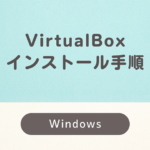

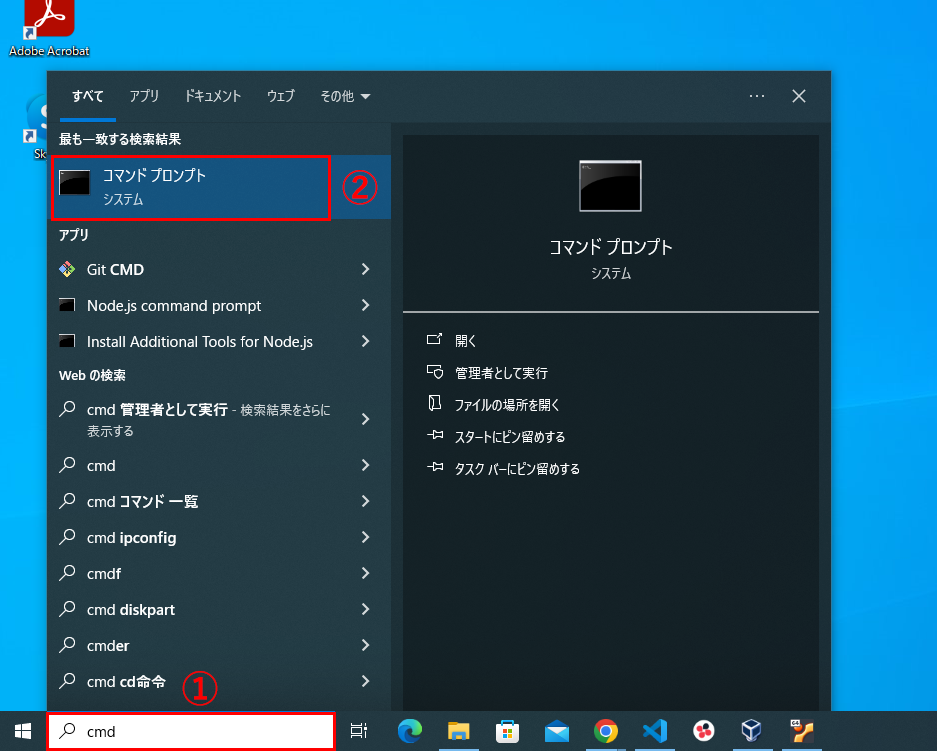
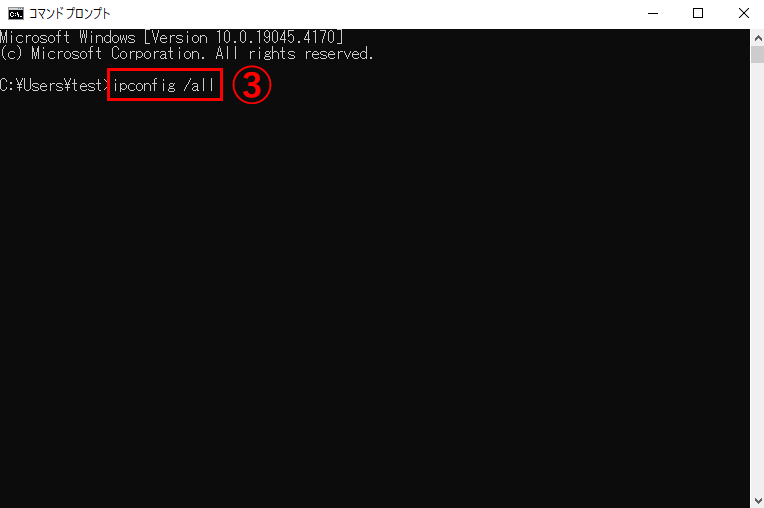
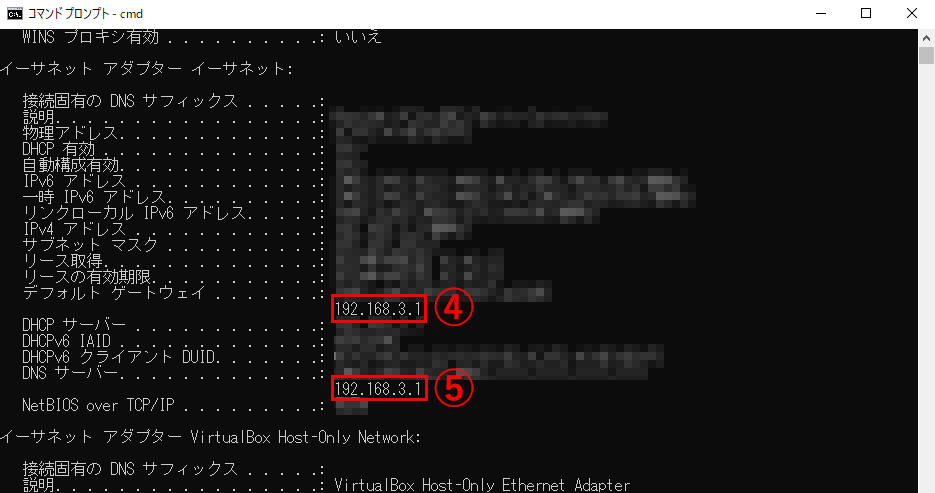
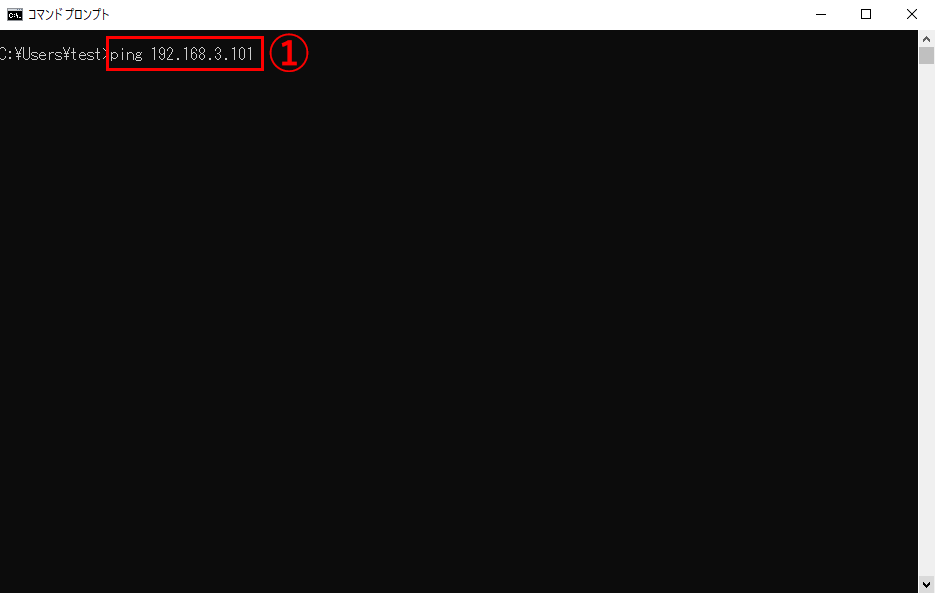
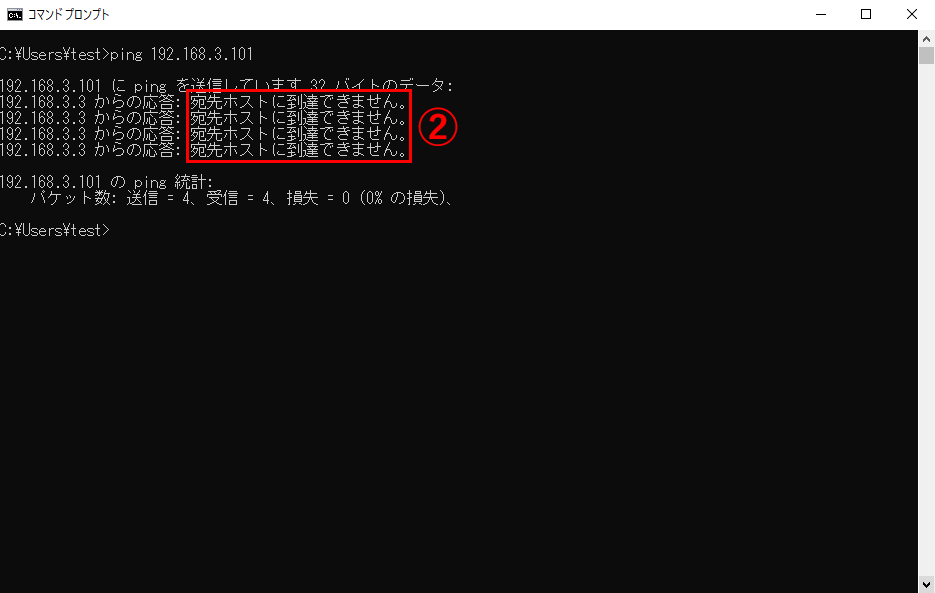
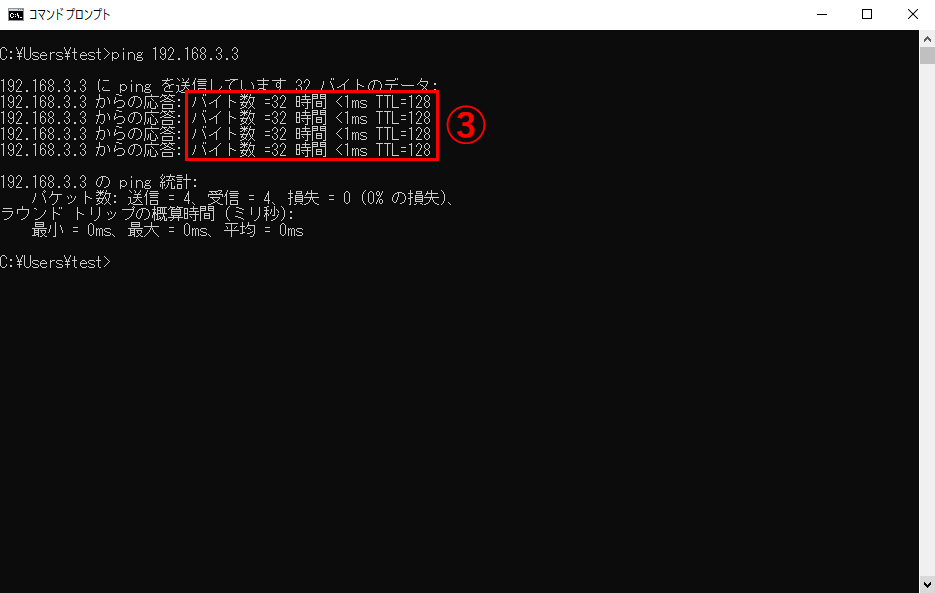
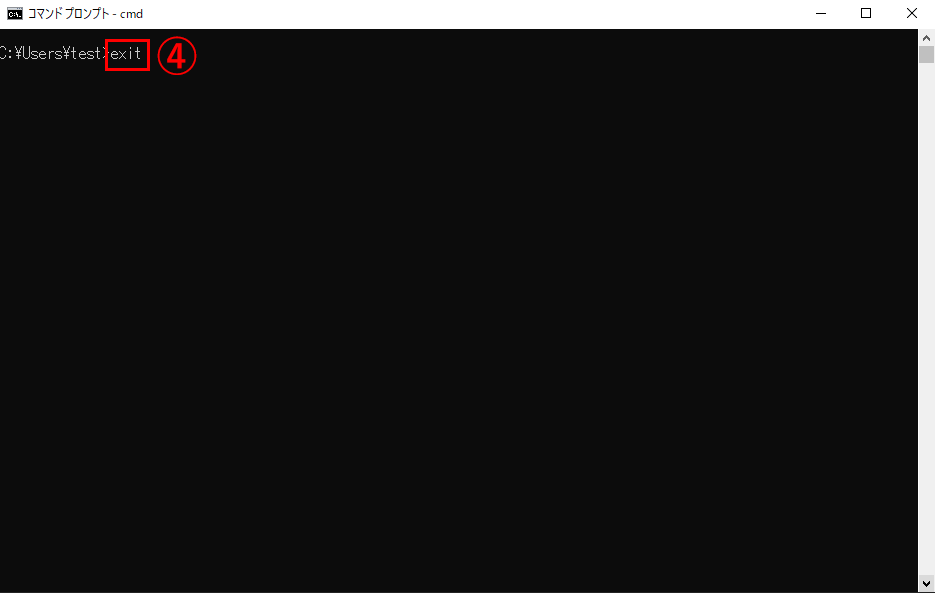
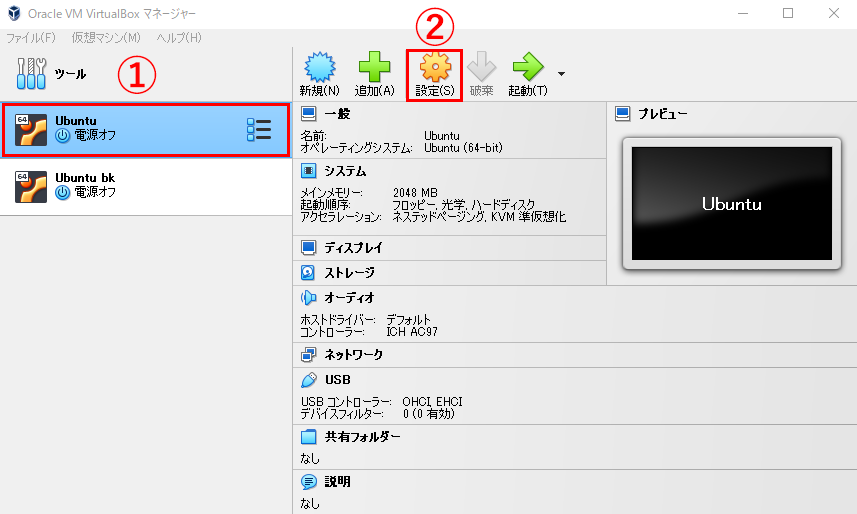
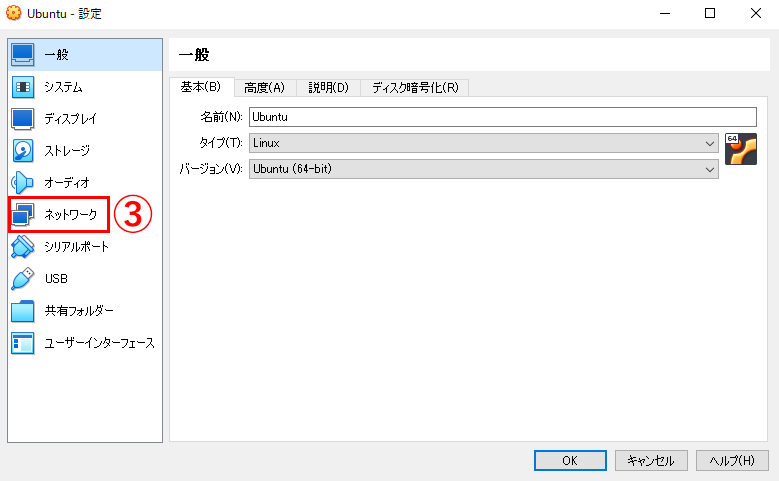
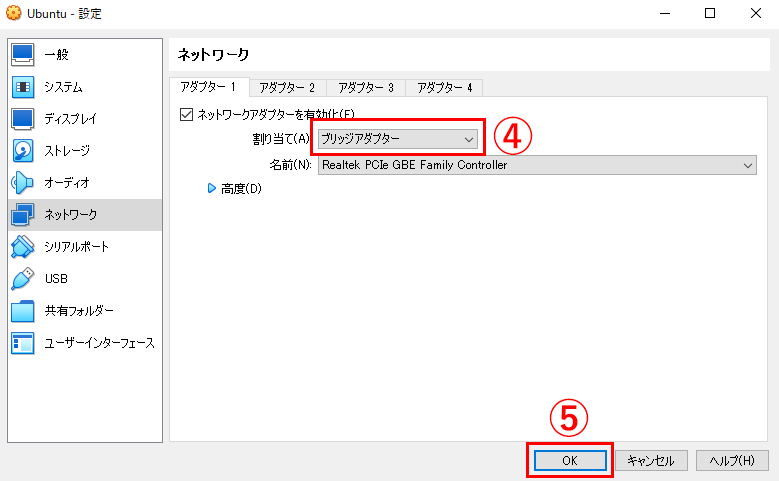
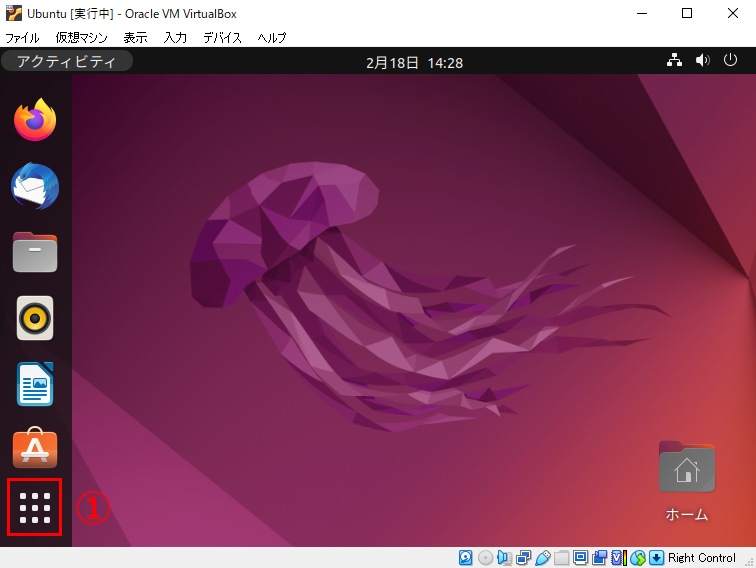
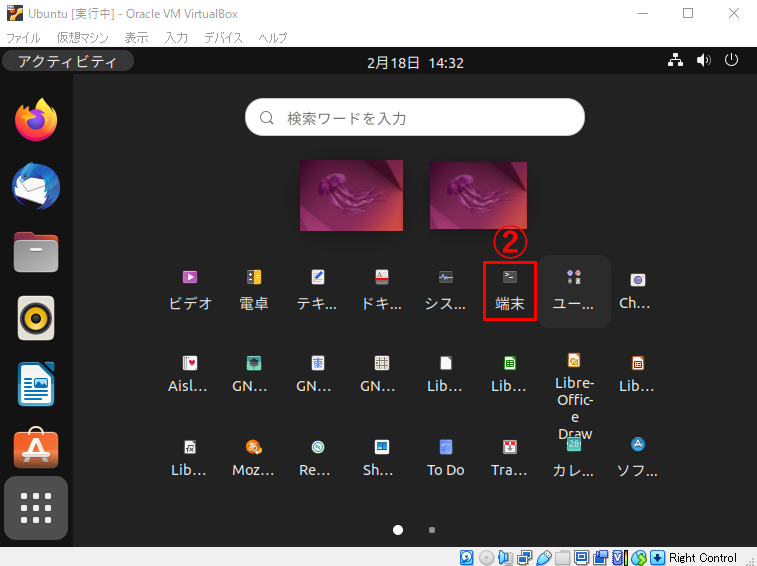
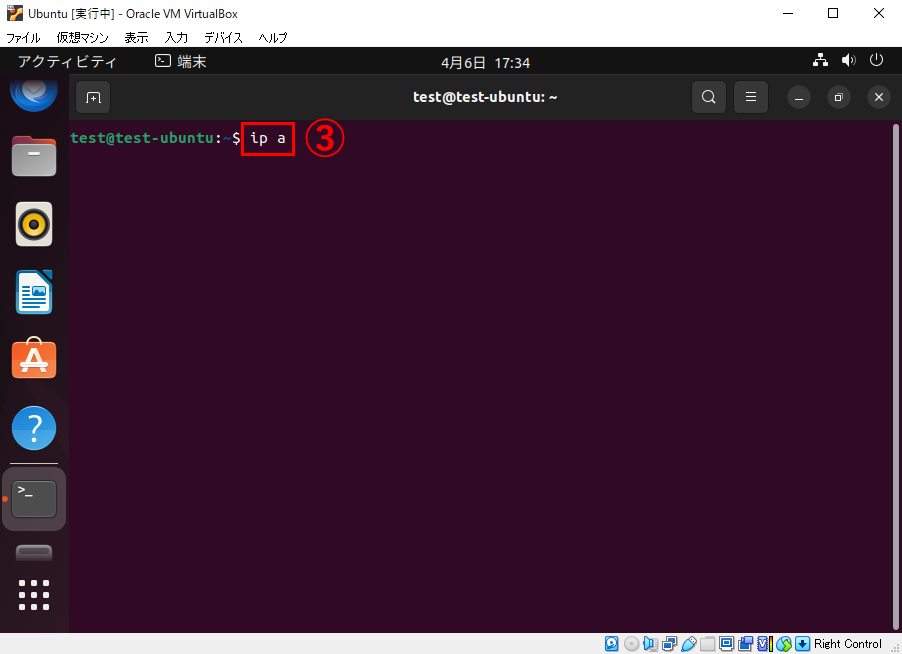
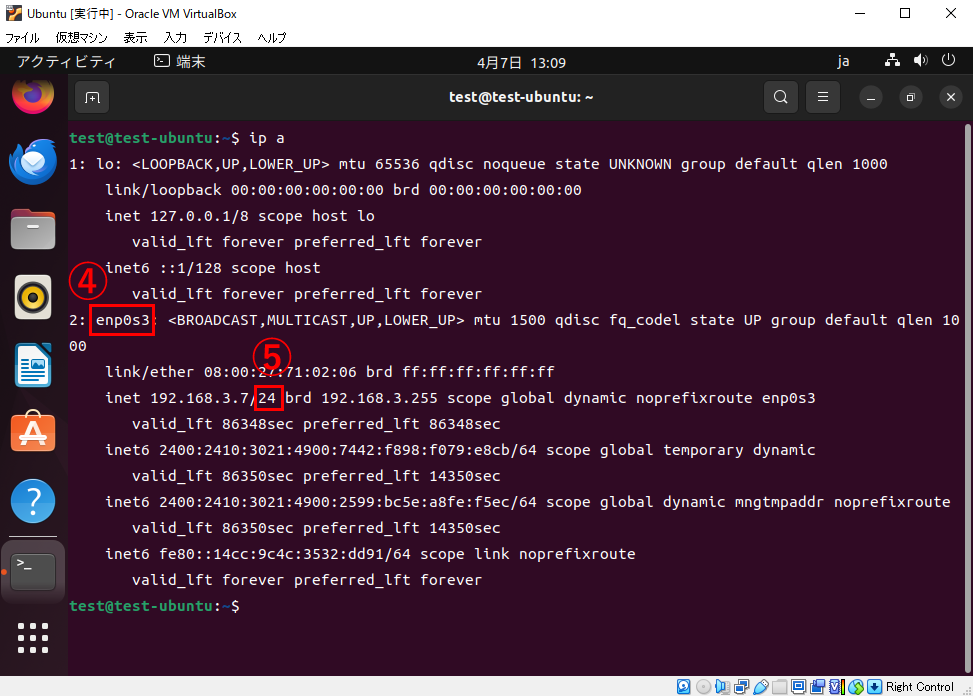
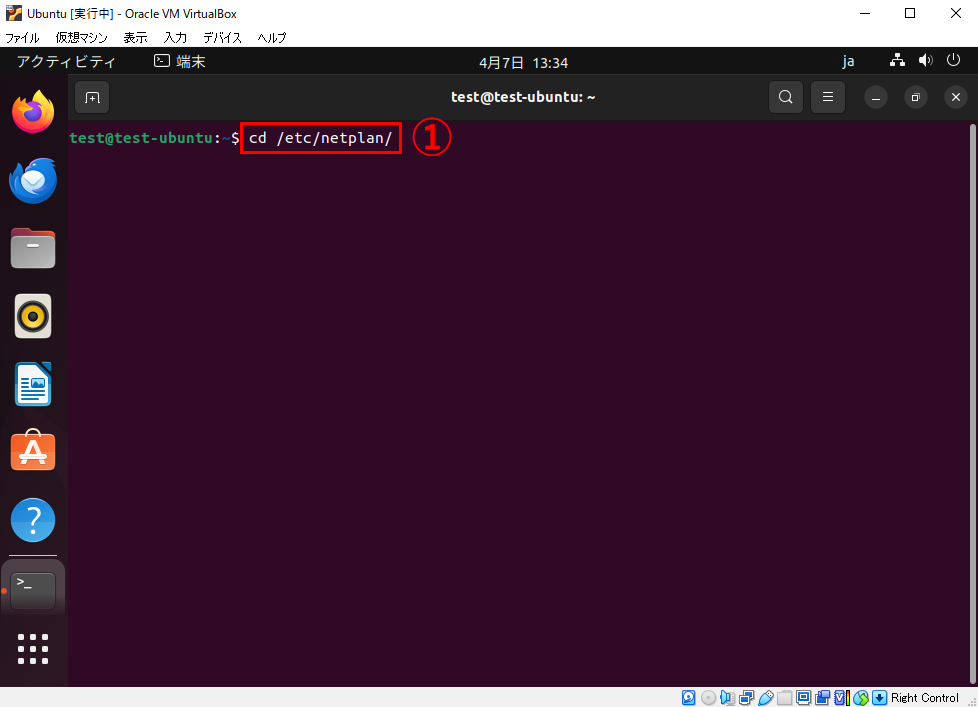
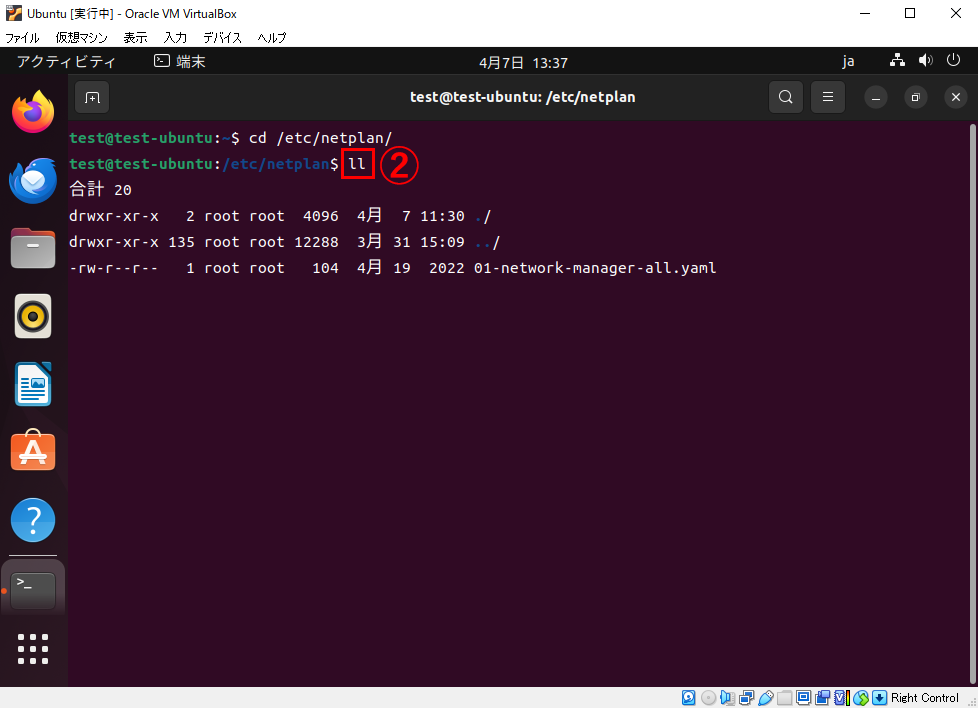
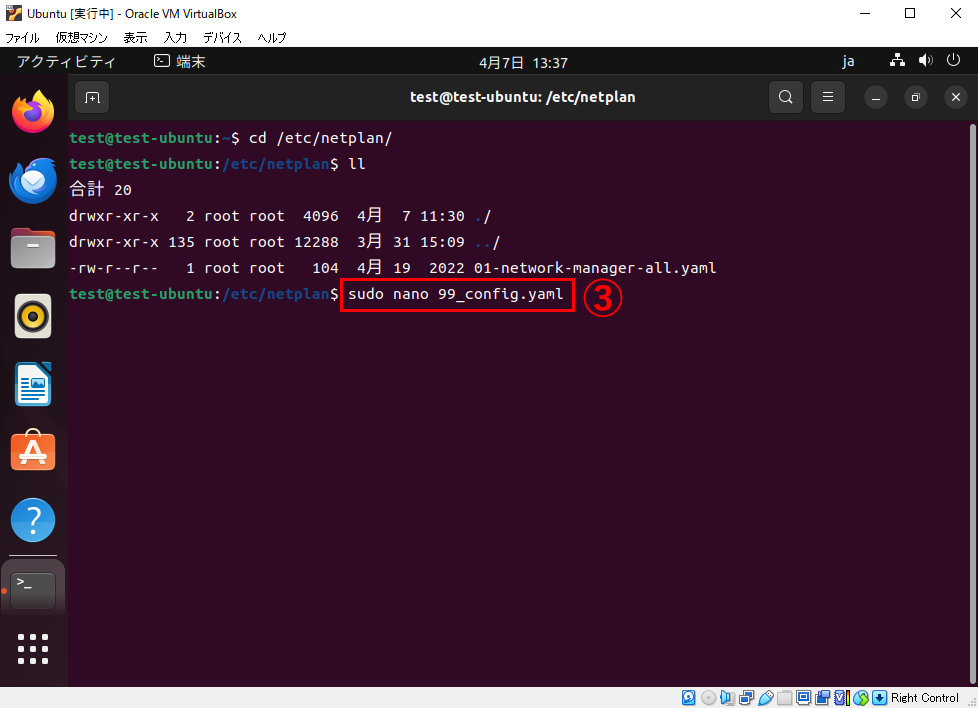
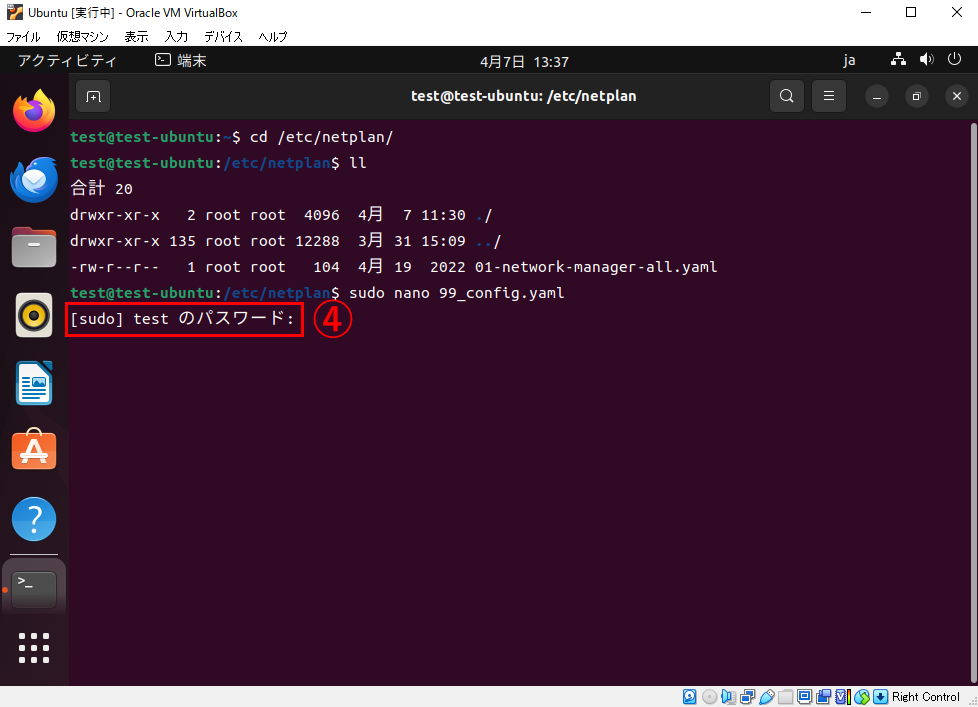
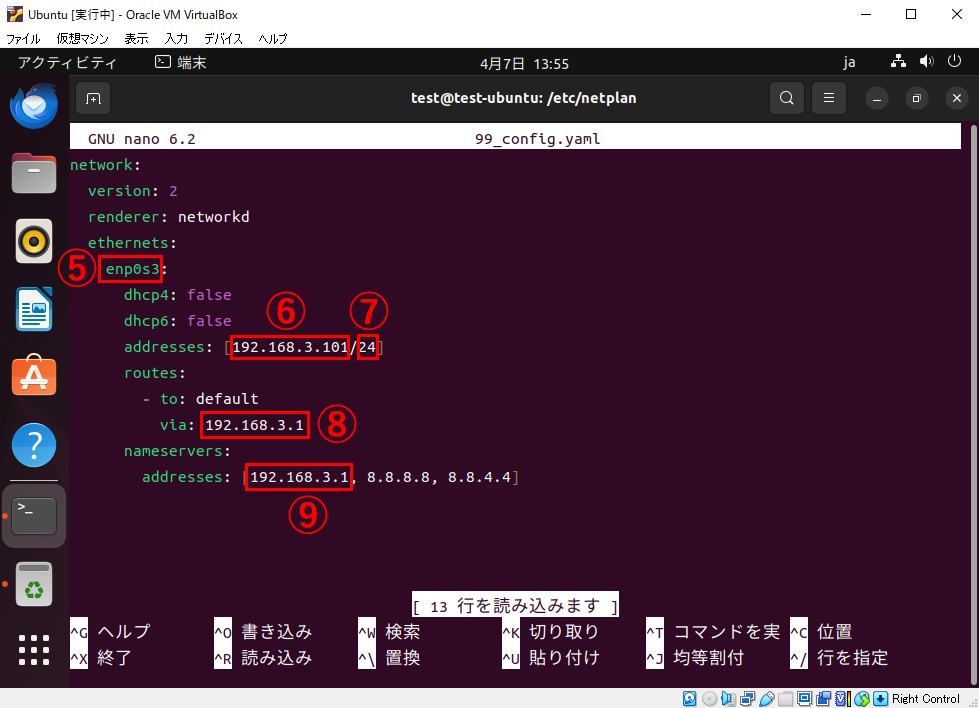
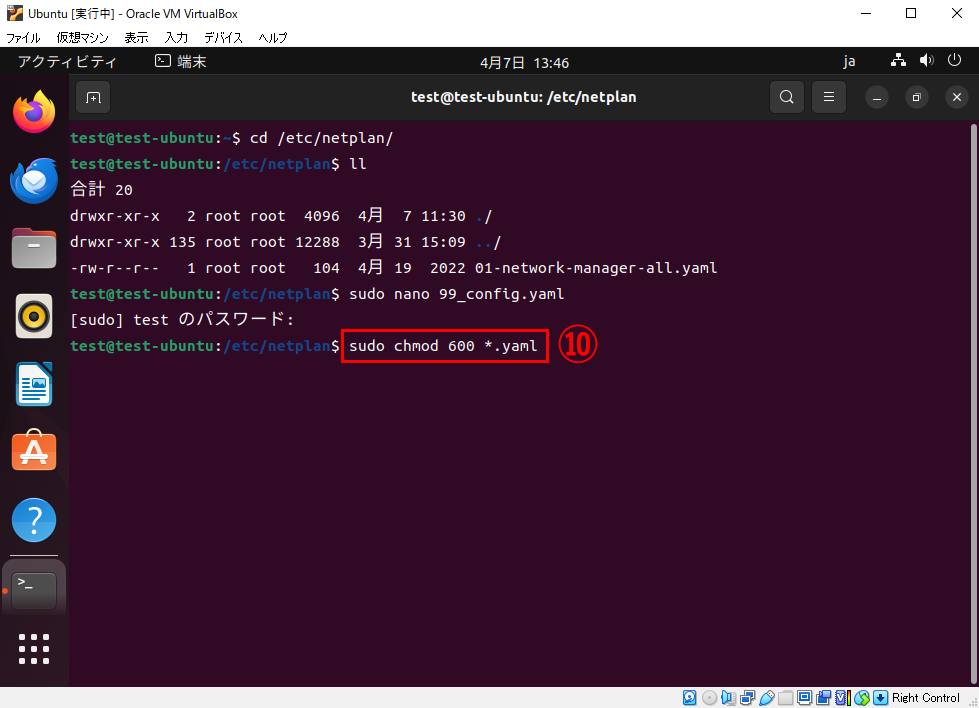
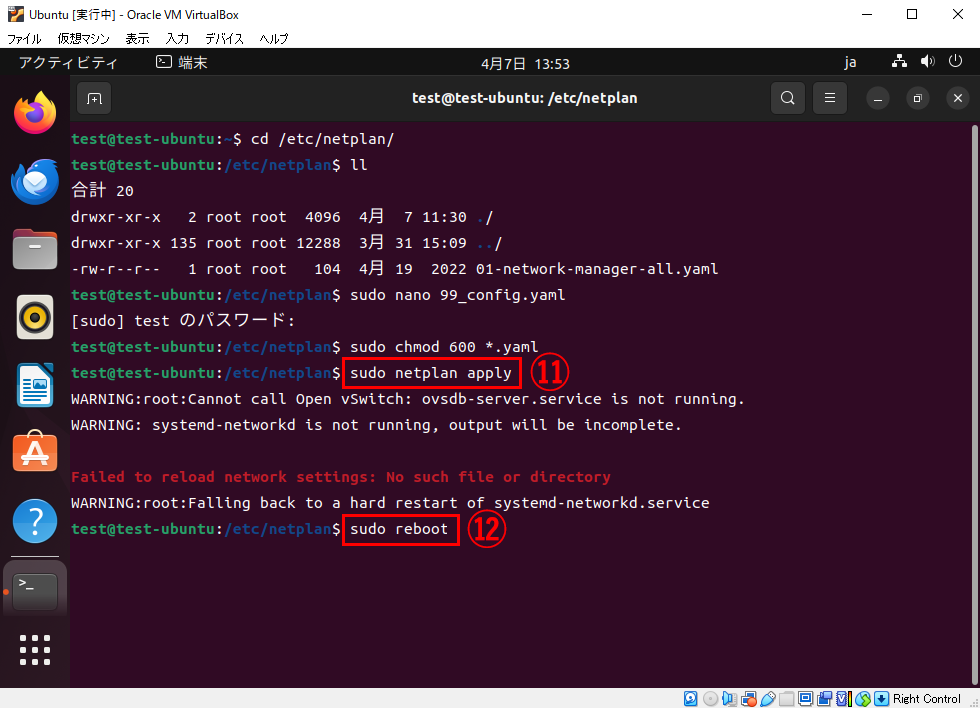
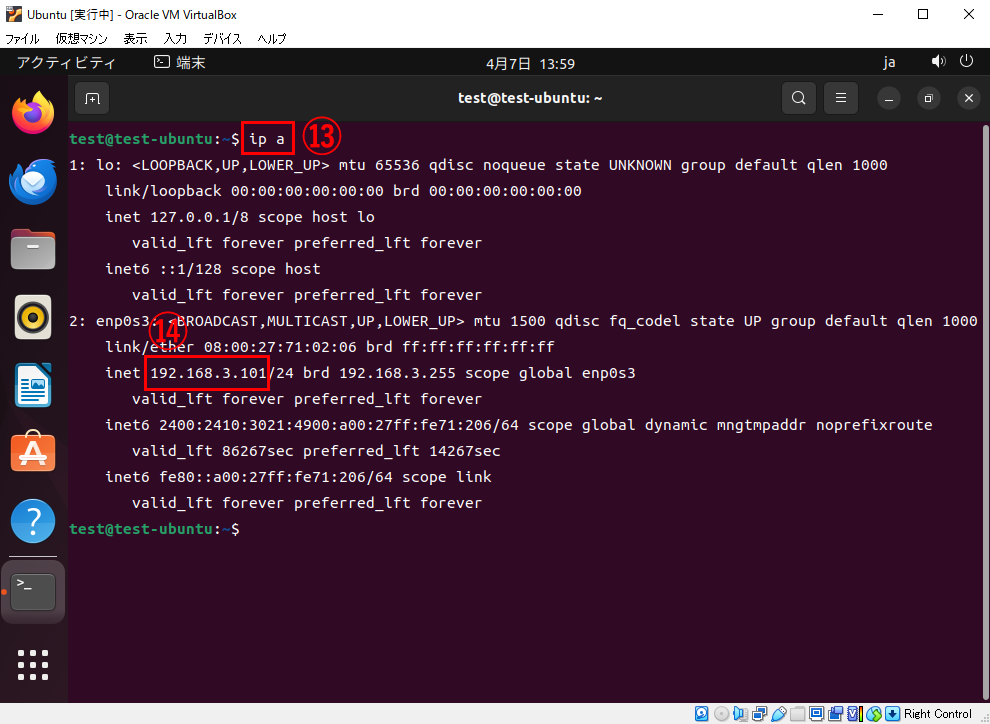
もみじ
私も「新しいLinuxの教科書 」でLinuxの学習をしましたが、初めてでもとても読みやすい構成でした。
」でLinuxの学習をしましたが、初めてでもとても読みやすい構成でした。
コマンド1つ1つを丁寧に解説してくれることは勿論のこと、実際に手を動かしながら学ぶことができるので、初心者でも安心して学習できます。